windows11怎么安装亚马逊商店 win11安装亚马逊应用商店的方法
更新时间:2023-12-30 16:13:37作者:xiaoliu
随着Windows 11的发布,许多用户对如何安装亚马逊商店提出了疑问,亚马逊商店作为一个重要的应用商店,为用户提供丰富多样的应用程序和娱乐内容。而在Windows 11上安装亚马逊商店,可以让用户更加便捷地获取所需的应用和服务。接下来我们将介绍一种简单的方法来安装亚马逊应用商店,让您在Windows 11上畅享更多的应用资源。
具体步骤如下:
1、首先点击底部任务栏开始菜单。
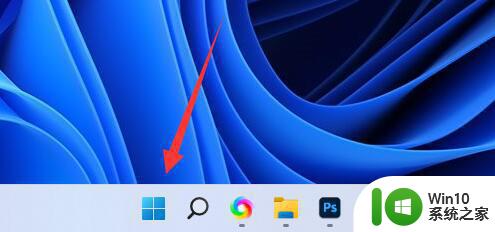
2、接着打开其中的“Microsoft Store”微软商店。
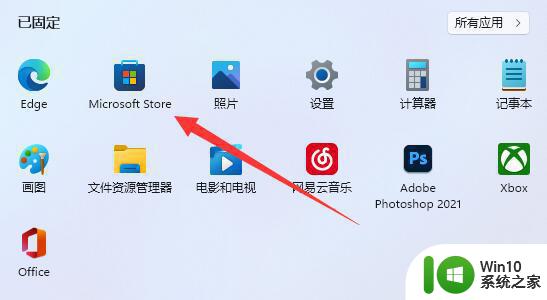
3、然后在上方搜索“Amazon”
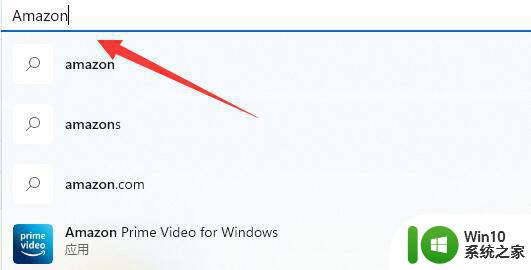
4、随后在搜索结果中点击“Amazon appstore”
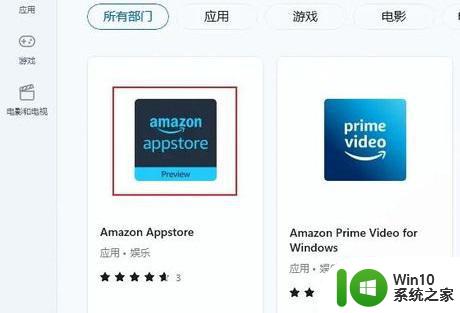
5、进入后点击下方“安装”即可。
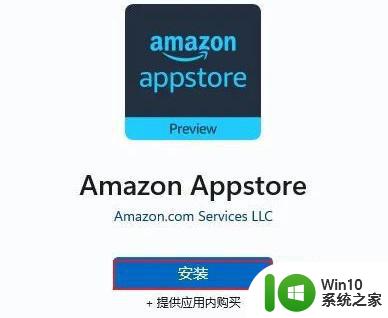
6、如果无法安装可能是不支持亚马逊商店的配置需求。
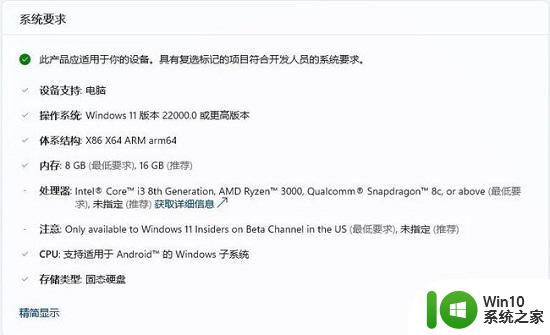
以上就是Windows 11如何安装亚马逊商店的全部说明,如果遇到这种问题,建议按照以上方法来解决,希望对大家有所帮助。
windows11怎么安装亚马逊商店 win11安装亚马逊应用商店的方法相关教程
- windows11应用商店怎么下载安装 win11安装应用商店的步骤详解
- 怎么安装win10应用商店 win10安装应用商店详细教程
- win10怎样删除应用商店的安装包 win10商店安装包怎么删除
- win10商店安装位置怎么更改 win10商店应用安装位置如何修改
- win10应用商店应用无法安装错误代码0x80070005解决方法 win10应用商店应用无法安装解决方法
- win10应用商店应用无法安装0x80073d0a如何解决 win10应用商店应用无法安装解决方法
- win10商店错误代码0xc80073D0A无法安装应用解决方法 win10商店应用安装失败怎么办
- win10ltsc怎么下载微软商店 win10ltsc如何安装应用商店
- win10商店无法打开怎么办 如何重新安装win10应用商店
- win11应用商店支持下载安装单个的word、excel和ppt程序 Win11应用商店下载安装Word程序
- win10应用商店更改默认安装路径后无法下载解决方法 Win10应用商店修改安装路径后无法下载怎么办
- win10应用商店软件安装错了怎么办 Win10系统应用商店默认安装位置修改方法
- w8u盘启动盘制作工具使用方法 w8u盘启动盘制作工具下载
- 联想S3040一体机怎么一键u盘装系统win7 联想S3040一体机如何使用一键U盘安装Windows 7系统
- windows10安装程序启动安装程序时出现问题怎么办 Windows10安装程序启动后闪退怎么解决
- 重装win7系统出现bootingwindows如何修复 win7系统重装后出现booting windows无法修复
系统安装教程推荐
- 1 重装win7系统出现bootingwindows如何修复 win7系统重装后出现booting windows无法修复
- 2 win10安装失败.net framework 2.0报错0x800f081f解决方法 Win10安装.NET Framework 2.0遇到0x800f081f错误怎么办
- 3 重装系统后win10蓝牙无法添加设备怎么解决 重装系统后win10蓝牙无法搜索设备怎么解决
- 4 u教授制作u盘启动盘软件使用方法 u盘启动盘制作步骤详解
- 5 台式电脑怎么用u盘装xp系统 台式电脑如何使用U盘安装Windows XP系统
- 6 win7系统u盘未能成功安装设备驱动程序的具体处理办法 Win7系统u盘设备驱动安装失败解决方法
- 7 重装win10后右下角小喇叭出现红叉而且没声音如何解决 重装win10后小喇叭出现红叉无声音怎么办
- 8 win10安装程序正在获取更新要多久?怎么解决 Win10更新程序下载速度慢怎么办
- 9 如何在win7系统重装系统里植入usb3.0驱动程序 win7系统usb3.0驱动程序下载安装方法
- 10 u盘制作启动盘后提示未格式化怎么回事 U盘制作启动盘未格式化解决方法
win10系统推荐
- 1 番茄家园ghost win10 32位官方最新版下载v2023.12
- 2 萝卜家园ghost win10 32位安装稳定版下载v2023.12
- 3 电脑公司ghost win10 64位专业免激活版v2023.12
- 4 番茄家园ghost win10 32位旗舰破解版v2023.12
- 5 索尼笔记本ghost win10 64位原版正式版v2023.12
- 6 系统之家ghost win10 64位u盘家庭版v2023.12
- 7 电脑公司ghost win10 64位官方破解版v2023.12
- 8 系统之家windows10 64位原版安装版v2023.12
- 9 深度技术ghost win10 64位极速稳定版v2023.12
- 10 雨林木风ghost win10 64位专业旗舰版v2023.12